Cómo corregir el error de servidor DNS no respondiendo en Windows

- 1891
- 191
- Norma Sedillo
Microsoft Windows muestra un error de "servidor DNS que no responde" cuando su sistema no puede conectarse a los servidores DNS especificados o el sistema DNS no responde. Sin embargo, puede cambiar algunas opciones en su computadora para resolver el error. Así es cómo.
Algunas formas de solucionar sus problemas de DNS incluyen eliminar su caché DNS, apagar su antivirus y firewall, deshabilitar IPv6, usar servidores DNS alternativos y más.
Tabla de contenido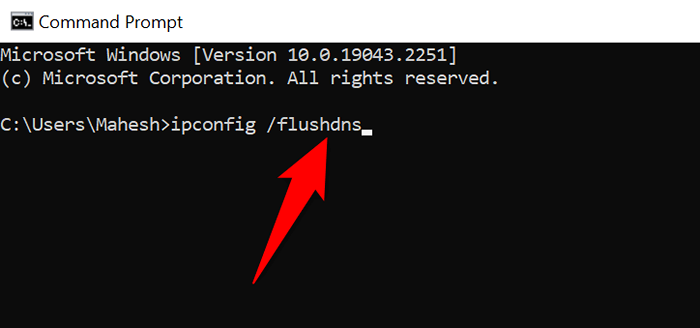
- Cierre el símbolo del sistema cuando haya eliminado su caché DNS.
Apague su firewall
El trabajo de su firewall es monitorear las conexiones de red entrantes y salientes de su PC. Esta utilidad puede haber detectado su acceso a sus servidores DNS como una amenaza potencial, bloqueando su conexión y dando como resultado un error de "servidor DNS que no responde".
Puede solucionar esto deshabilitando temporalmente su firewall. Aquí le mostramos cómo hacer eso para el firewall de defensor de Microsoft:
- Abra Inicio, localice la seguridad de Windows y inicie la aplicación.
- Seleccione el firewall y la protección de la red en la ventana principal de la aplicación.
- Elija la red que diga (activa).
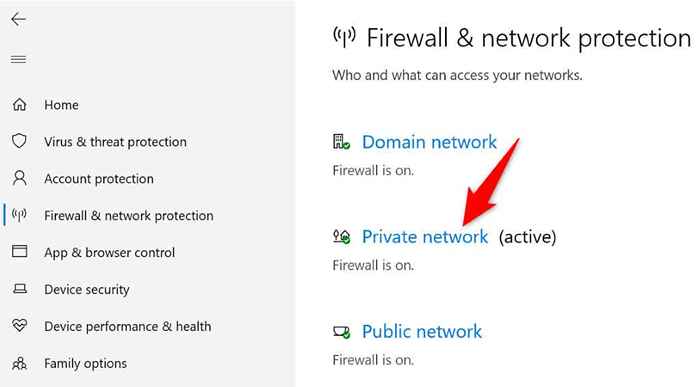
- Apague el firewall de Microsoft Defender Firewall.

- Seleccione SÍ en la solicitud de control de la cuenta de usuario.
Deshabilite su antivirus
Una posible razón por la que recibe el error de "el servidor DNS no responde" es que su programa antivirus ha detectado su acceso a sus servidores DNS como amenaza. Esto puede haber llevado al programa a bloquear su actividad, lo que resulta en el mensaje de error anterior.
Puede verificar eso apagando temporalmente su protección antivirus. Aquí le mostramos cómo hacer eso para el antivirus del defensor de Microsoft:
- Inicie la aplicación de seguridad de Windows en su PC.
- Seleccionar protección contra virus y amenazas en la aplicación.
- Elija Administrar la configuración en la sección Configuración de Protección contra Virus y Amenazas.
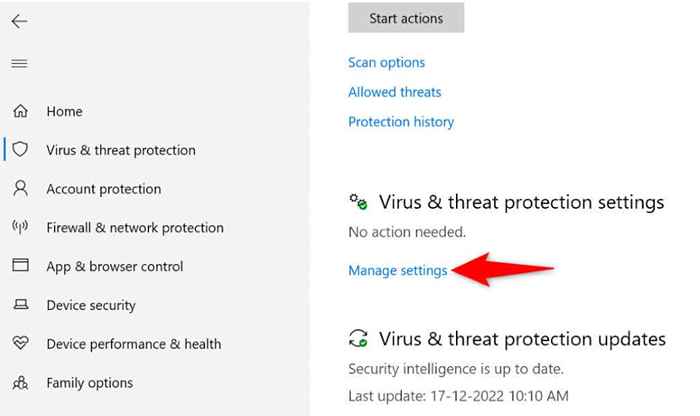
- Desactivar la opción de protección en tiempo real.
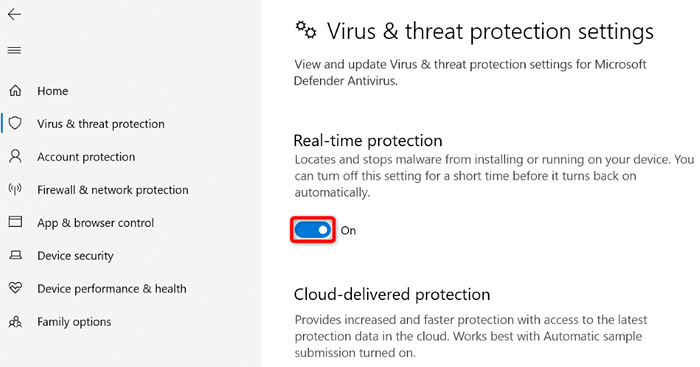
- Seleccione SÍ en la solicitud de control de la cuenta de usuario.
Apague IPv6
A veces, la función de versión 6 de protocolo de Internet de su PC no funciona bien con sus servidores DNS especificados, causando varios problemas. En este caso, puede alternar el protocolo y ver si eso soluciona el problema.
Puede volver a encender IPv6 en cualquier momento que desee.
- Iniciar el panel de control en su PC con Windows.
- Seleccione Network e Internet> Red y Centro de Expartir en el Panel de control.
- Elija Cambiar la configuración del adaptador a la izquierda.
- Haga clic con el botón derecho en su adaptador de red y seleccione Propiedades.
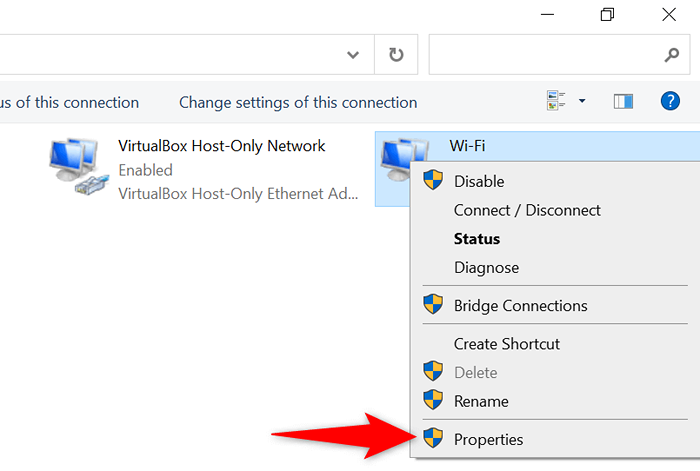
- Descargar el protocolo de Internet versión 6 (TCP/IPv6) y elija Aceptar en la parte inferior.
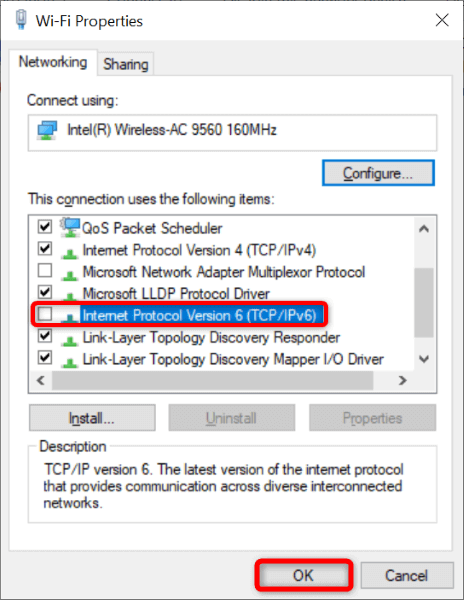
Cambia tus servidores DNS
Como todos los demás servicios en línea, sus servidores DNS pueden enfrentar interrupciones. Cuando esto sucede, sus navegadores web y otras aplicaciones no pueden localizar direcciones en línea, lo que resulta en varios mensajes de error DNS.
En este caso, puede cambiar a servidores DNS alternativos. Hay algunos buenos servidores de terceros para elegir, como el DNS y OpenDNS público de Google.
- Navegue al panel de control> Red e Internet> Red y Centro de intercambio> Cambiar la configuración del adaptador en su computadora.
- Haga clic con el botón derecho en su adaptador de red y elija propiedades.
- Seleccione el Protocolo de Internet versión 4 (TCP/IPv4) en la lista y elija propiedades.
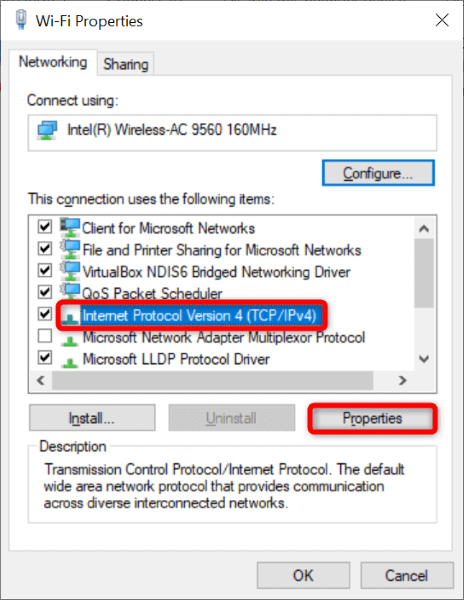
- Encienda la opción Usar las siguientes direcciones del servidor DNS.
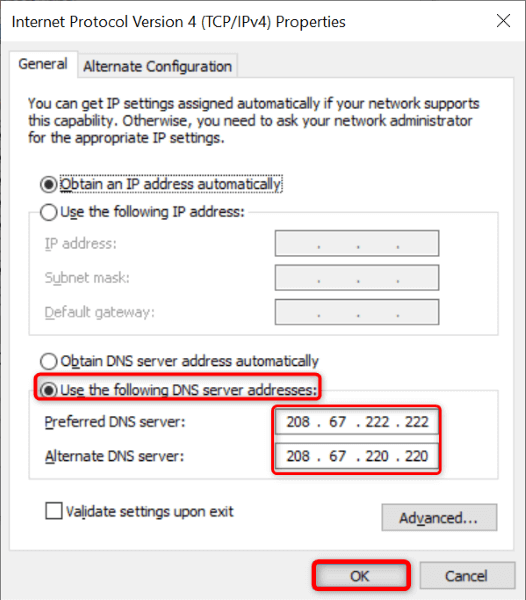
- Ingrese 208.67.222.222 en el campo del servidor DNS preferido y 208.67.220.220 en el campo alternativo del servidor DNS.
- Seleccione Aceptar en la parte inferior.
Deshabilite sus otras conexiones de red
Si su PC de Windows continúa mostrando el error de "servidor DNS que no responde", sus otros adaptadores de red pueden estar interfiriendo con su principal.
Puede solucionarlo deshabilitando todos sus adaptadores de red, excepto el que está utilizando en su PC. Así es cómo.
- Panel de control de acceso> Red e Internet> Network and Sharing Center> Cambiar la configuración del adaptador en su PC.
- Haga clic con el botón derecho en cada adaptador de red no utilizado y elija Deshabilitar.
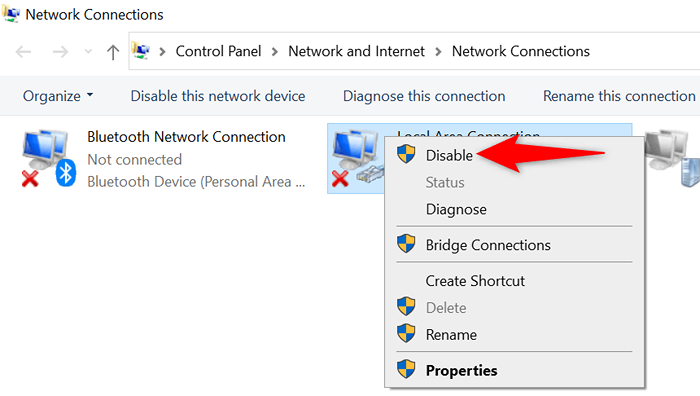
Actualice los controladores del adaptador de su red
Los controladores obsoletos a menudo causan varios problemas, y su "servidor DNS no responde" puede ser el resultado de los controladores de adaptadores de red antiguos. En este caso, puede actualizar a sus controladores a la última versión y resolver su problema.
- Iniciar inicio, buscar administrador de dispositivos y abrir la herramienta.
- Expanda los adaptadores de red, haga clic con el botón derecho en su adaptador y elija el controlador de actualización.
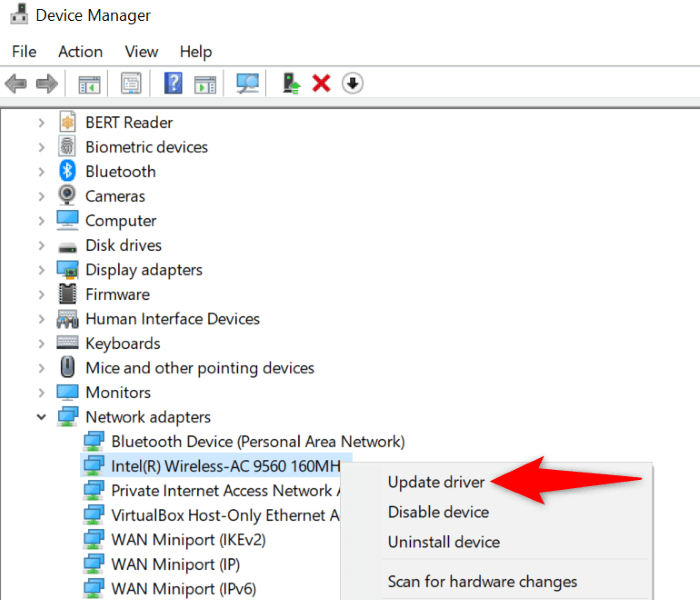
- Seleccione la búsqueda automáticamente para los controladores.
- Deje que el administrador de dispositivos instale los controladores disponibles.
Resolver problemas del servidor DNS en su PC Windows 10/11
Los problemas del servidor DNS son comunes, y puede encontrarlos en cualquier momento. Lo bueno es que es fácil lidiar con la mayoría de estos problemas. Puede cambiar algunas opciones en su sistema, cambiar a servidores alternativos y actualizar los controladores del adaptador de red para solucionar su problema.
Luego puede acceder a sus sitios y permitir que sus aplicaciones se conecten a cualquier host web sin problemas.

